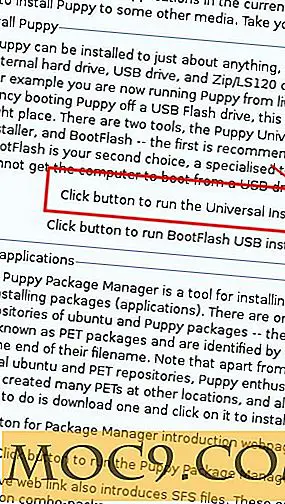Sådan konfigureres sprogindstillinger i KDE
KDE Software Compilation styres og udvikles af mennesker, der bor over hele verden, og brugere fra hele verden bidrager ved at levere oversættelser, regionale indstillinger og tastaturlayouter til forskellige sprog. På grund af dette er der en god chance for, at du kan konfigurere KDE til at arbejde med dit sprog.
Alle indstillinger for sprog i KDE findes i Systemindstillinger, og der er fire hovedkomponenter, som du skal konfigurere:
1. Land / Region (valuta, tid osv.)
2. Sprog
3. Skrifttyper
4. Tastaturlayout.
Nogle indstillinger kræver muligvis installation af ekstra software, så hold din Linux-distributionens pakkehåndbog praktisk, da du arbejder gennem trinnene.
Land / region
Land- og regionindstillingerne i KDE findes i den første Systemindstillinger-sektion, som kaldes "Fælles udseende og adfærd". I det afsnit skal du klikke på "Lokal".
Find fanen Locale og ordene "Land eller region:" lige under. Den enkleste måde at få alle de korrekte landindstillinger på er at klikke på linket "skift ..." ved siden af det aktuelle land. Dette vil medføre en dialogboks med regioner i den venstre kolonne og lande, der findes i regionen til højre. Vælg din region og dit land, og klik på OK.

Hvis du vælger dit land giver dig det rigtige sprog, tal, valuta, tider og datoer, kan du stoppe der. Ellers skal du gennemgå hver fane og konfigurere dem til dine præferencer. For eksempel kan du under "Times & Dates" ændre de første og sidste arbejdsdage i ugen, hvis du arbejder på en anden tidsplan end den traditionelle mandag til fredag.
Sprog
I fanebladet Lokale skal du se en stor boks, der siger "Sprog" ved siden af den. Klik på "Tilføj sprog" for at tilføje en hvilken som helst du ønsker. For flere sprog, klik på "Installer nyt sprog". Dette vil tage dig gennem processen med at tilføje sprogsupport og oversættelser. Der er i øjeblikket 73 KDE sproggrupper, der leverer oversættelser til en bred vifte af sprog, herunder nogle, der ofte ikke understøttes af proprietær software.
Når du har installeret og valgt dit sprog, skal du vælge din stavekontrol. Klik på knappen "Stavekontrol" i den venstre kolonne i det aktuelle vindue og vælg standardsproget. Igen kan du installere yderligere stavekontrolsprog via din distributions pakkechef.
Når du ændrer region og sprogindstillinger, skal du genstarte KDE for at tillade ændringerne at træde i kraft.
Skrifttyper
For sprog, der bruger latin tekst, behøver du ikke at installere yderligere skrifttyper. Hvis du taler et af de mange sprog, der ikke gør det, vil du gerne installere de korrekte skrifttyper. Klik på knappen Tilbage i Systemindstillinger, og find derefter afsnittet "Systemadministration". Klik derefter på "Font Installer".
Herfra kan du se, hvilke skrifttyper der er installeret, og installer om nødvendigt manuelt de skrifttyper, du har brug for. Inden du installerer manuelt, skal du dog kontrollere distributionspakkerne for at se, om de skrifttyper, du har brug for, er der. Hvis de ikke er det, skal du kunne downloade dem.

For at installere skrifttyper skal du klikke på knappen "Tilføj" nederst, hvilket vil medbringe en filbrowser. Find de skrifttyper, du downloadede, og vælg dem, du vil installere. Når du klikker på "Åbn", spørger KDE dig om du vil installere skrifttyperne til eget brug eller til alle brugere (system). Hvis du vælger "System", skal du angive en rodadgangskode, når du bliver bedt om det. Når det er færdigt, skal du klikke på "Luk".
Tastatur layout
De fleste sprog vil kræve et andet tastaturlayout end standard. For at ændre det skal du klikke på knappen Tilbage og i afsnittet "Hardware" skal du klikke på "Input Devices". Når tastaturindstillingerne vises, skal du klikke på fanen "Layouts".
Mellem de øverste og nederste sektioner er et afkrydsningsfelt, der siger "Konfigurer layouter", markere det for at aktivere layoutvalg. Klik derefter på "Tilføj layout" og find dine i rullemenuen. Når du har valgt layoutet, skal du vælge varianten fra den tredje rullemenu. Nogle sprog vil have mange varianter til dialekter eller stilarter. Når du er færdig, klik på "OK".

Hvis du vælger mere end et tastaturlayout, har du mulighed for at skifte mellem dem ved hjælp af layout-widgeten i systembakken. Du kan også bruge de angivne genvejstaster til at skifte til enhver tid.
Andre overvejelser
Det er værd at bemærke, at ikke-KDE-apps normalt følger tastaturlayouterne, men kan ikke følge sprogindstillingerne. For dem skal du konfigurere dem manuelt.
KDE er en åben, community-udviklet software kompilering. Hvis dit sprog ikke understøttes, kan du derfor bidrage til at tilføje dit sprog til puljen. Du kan finde flere oplysninger på KDE lokaliseringswebsted.